یکی از فرمتهای عمومی فایل، DAT است که به فایلهای دیتا مربوط میشود اما نوع دیتا مشخص نیست. در واقع با دیدن پسوند dat نمیتوان گفت که فایل دقیقاً از چه نوعی است و باید در چه برنامهای آن را باز کرد. فایل DAT ممکن است یک عکس، ویدیو، متن ساده، داکیومنت، فایل باینری یا غیره باشد. اگر محتویات فایل dat مشخص باشد، میتوانید آن را به دیگر فرمتها کانورت کنید تا باز کردن آن در نرمافزارهای مربوطه، ساده شود. به عنوان مثال اگر فایل از نوع موسیقی و صدا است، میتوانید آن را به MP3 تبدیل کنید که نرمافزارهای بسیار زیادی برای باز کردن آن وجود دارد.
در ادامه با فایلهای DAT بیشتر آشنا میشویم و روشهای باز کردن و تبدیل این فرمت به دیگر فرمتها را بررسی میکنیم.
آشنایی با فرمت DAT
فایل DAT یکی از فرمتهای فایل است که نمیتوان نوع آن را به راحتی مشخص کرد. در واقع DAT مخفف DATA (دِیتا تلفظ میشود) و به معنی دادهها است. البته همانطور که اشاره کردیم، دیتا به نوع خاصی از داده اشاره نمیکند. ممکن است یک فایل DAT حاوی دادههای یک عکس یا ویدیو باشد و فایل دیگر با همین پسوند، حاوی متن ساده باشد! طبعاً برای باز کردن عکس و متن ساده میبایست از نرمافزارهای متفاوتی استفاده کرد.
با توجه به حجم فایل و گاهی نام فایل دیتا میتوان نوع آن را حدس زد. به عنوان مثال فایل دیتا با حجم ۱۵۰ مگابایت، احتمالاً عکس، موسیقی یا متن نیست بلکه ویدیو است. فایل دیگری با حجم ۲ کیلوبایت نیز احتمالاً ویدیو یا موسیقی نیست بلکه متن ساده است.
در ویندوز و دیگر سیستم عاملها برای باز کردن فایلهای DAT نرمافزار مشخصی انتخاب نشده است. ممکن است یک کاربر همواره با فایلهای DAT حاوی ویدیو سروکار داشته باشد، در این صورت میتواند یکی از پلیرهای ویدیو را برای باز کردن تمام فایلهای DAT انتخاب کند و به همین ترتیب کاربر دیگری میتواند یک نرمافزار باز کردن متن ساده نظیر Notepad را برای باز کردن فایلهای DAT در نظر بگیرد.
روش دیگر و شاید بهتر این است که فایلهای DAT را به فرمتهای شناختهشده نظیر MP3 و JPG و TXT تبدیل کنید.
نحوه باز کردن فایلهای DAT
همانطور که اشاره کردیم با توجه به تنوع فایلهای DAT، در سیستم عامل ویندوز نمیتوانید روی فایلهای با پسوند dat دبلکلیک کنید و با نرمافزاری که پیشاپیش انتخاب شده، فایل را باز کنید. اما میتوانید خودتان به صورت دستی، نرمافزاری را برای باز کردن همهی فایلهای DAT تنظیم کنید.
اگر نوع فایل DAT نامشخص است، ابتدا به منبع فایل رجوع کنید تا شاید نوع آن مشخص شود. به عنوان مثال اگر فایل DAT را از یک سیدی ویدیو کپی کردهاید، احتمالاً نوع آن ویدیو است و میتوانید آن را در پلیرهای ویدیو باز کنید. راهکار دیگر این است که شانس خود را با باز کردن فایل موردبحث در نرمافزارهای مختلف امتحان کنید که البته کمی وقتگیر است.
یک نوع فایل DAT، نوع متنی است. فایلهایی از این نوع، معمولاً حجیم نیستند بلکه کمتر از ۱ مگابایت فضا اشغال میکنند. میتوانید این نوع فایل DAT را در نرمافزارهایی نظیر Notepad باز کنید.
دقت کنید که اگر فایل DAT بسیار حجیم و به عنوان مثال ۱۰۰ مگابایتی است، احتمالاً از نوع متن ساده نیست اما میتوان آن را در نوتپد باز کرد. مشکل اینجاست که زمان لازم برای باز شدن فایل بسته به قدرت پردازشی سیستم شما، کم و بیش طولانی خواهد بود. بهتر است فایلهای حجیم را ابتدا در پلیرهای ویدیو و صدا باز کنید چرا که احتمال ویدیو بودن فایل DAT حجیم، بیشتر است.
برای ویرایش کردن فایلهای DAT که فرمت متن ساده دارند هم میتوانید از Notepad استفاده کنید اما توجه داشته باشید که ممکن است نرمافزار مربوطه فایل را به صورت فقط خواندنی یا Read-only ذخیره کرده باشد یا فایل دستکاری شده را قبول نکند! ممکن است فایل DAT حاوی تنظیمات یک نرمافزار باشد و دستکاری کردن آن، در اجرا شدن نرمافزار مشکل ایجاد کند!
برای باز کردن فایلهای dat در ویندوز، روی فایل موردنظر راستکلیک کنید و گزینهی Open with را انتخاب کنید.
سپس نرمافزار مناسب نظیر Notepad یا Paint یا VLC media player و هر نرمافزار دیگری که حدس میزنید مناسب باشد را انتخاب نمایید.
اگر فایل dat از نوع متن ساده باشد، پس از باز کردن با حروف و کلمات خوانا مواجه میشود اما اگر از نوع دیگری باشد، تعداد زیادی کاراکتر ناخوانا و عجیب در آن به چشم میخورد.
اگر فایل پیوست ایمیل با فرمت winmail.dat دریافت کردهاید، میتوانید آن را به کمک سایت Winmaildat.com باز کنید. پس از مراجعه به این سایت، روی دکمهی Browse کلیک کنید و آدرس فایل موردنظر را بدهید روی Open کلیک کنید.
صبر کنید تا فایل آپلود شود و روی Start کلیک کنید تا آنالیز کردن فایل آغاز شود.
برای چک کردن نتیجه به صفحهی Result مراجعه کنید و محتویات فایل دیتا را بررسی کنید.
کانورت کردن فایل DAT به دیگر فرمتها
تنوع فایلهای دیتا زیاد است و برای کانورت کردن نرمافزارهای مختلفی وجود دارد که بعضی رایگان و برخی پولی است. بنابراین مراحل و روش کانورت کردن به سایر فرمتها نیز متفاوت است.
قبل از تبدیل کردن فایل dat دقت کنید که برخی اقسام فایل dat، ساختار یا دادههای خاصی دارند که نباید به صورت دستی تغییر کند. اگر این فایلها را تبدیل کنید، طبعاً نتیجهی مطلوبی حاصل نمیشود.
برخی انواع فایل dat به راحتی تبدیل میشود. به عنوان مثال اگر فایل dat از نوع ویدیو است، میتوانید آن را به کمک نرمافزارهای رایگان به فرمتهای معروفی نظیر MP4 یا WMV تبدیل کنید.
یک روش دیگر برای کانورت کردن فرمت DAT به دیگر فرمتها این است که فقط پسوند فایل را به صورت دستی از dat به پسوند متعارت دیگری نظیر txt یا jpg یا png و غیره تغییر دهید. حتی ممکن است فایل دیتا عملاً یک فایل Word باشد که به جای ذخیره کردن با پسوند doc یا docx، با پسوند dat ذخیره شده است! اینکه کدام پسوند صحیح است، به شانس شما و شواهد بستگی دارد.
توصیه میکنیم که قبل از تغییر دادن پسوند فایلهای DAT، نمایش پسوند فایلها در فایل اکسپلورر ویندوز یا فایندر مکاواس را فعال کنید.
online-tech-tipsسیارهی آیتی


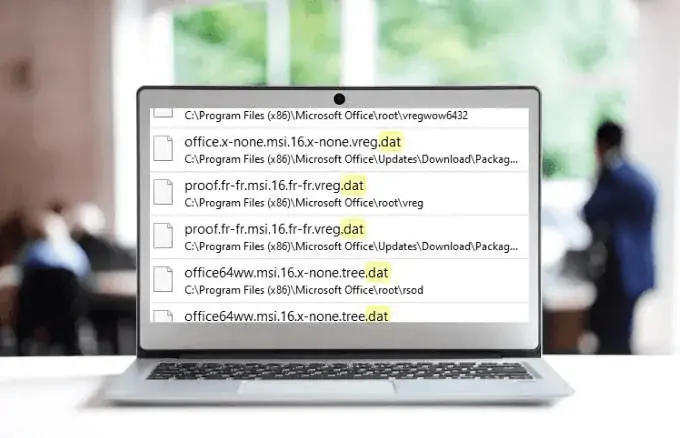
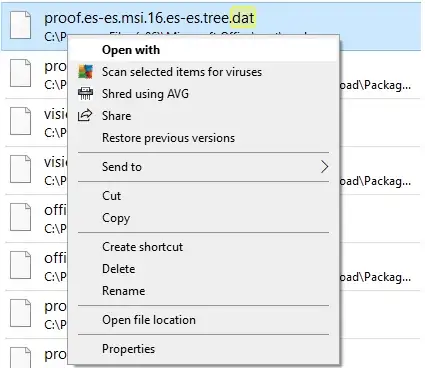
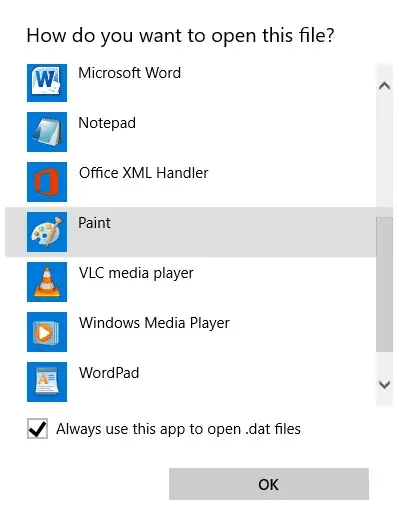
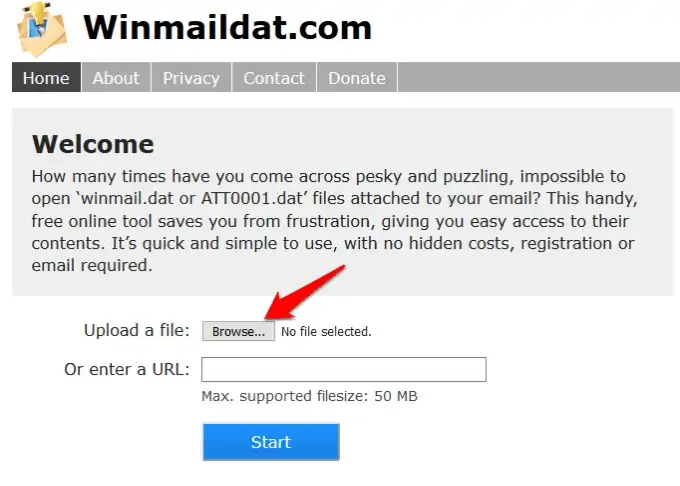
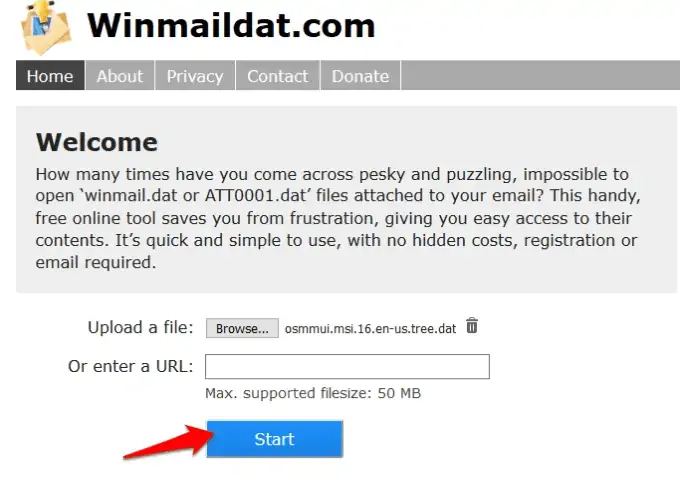
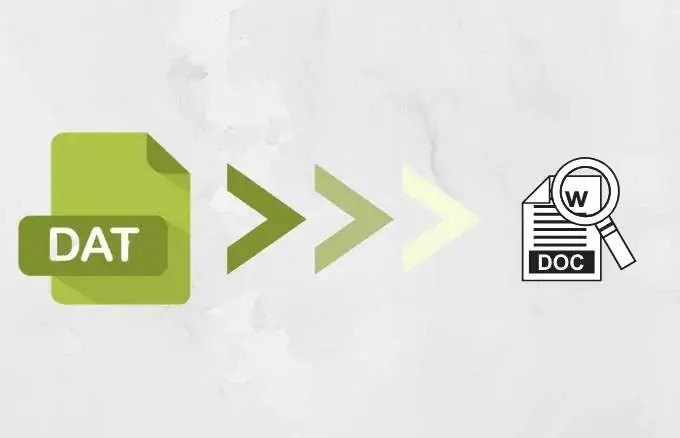
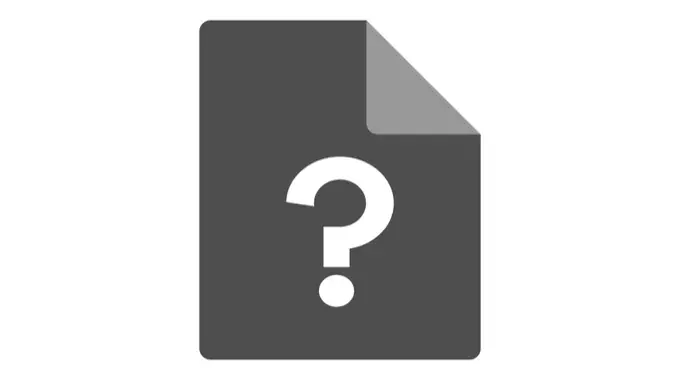
عالی بود مطالبتون واقعا ممنون.
سلام بنظر من برای کانورت فایل ها تغییر دادن دستی فرمت فایل کار جالبی نباشد
سلام
بله در متن مقاله هم اشاره شده که این کار همیشه جواب نمیده.
سلام ببخشید. من یک بازی دارم که چنتا ویدیو هستن که روی آیکنشون نشته DAT ولی حجم بالایی دارن و مطمئنم که فیلم نیستن و چیزهایی مهم بازی داخلشون هست مثل آناتومی شخصیت. خب مشکل من اینجاست که میخوام داخل بازی اسکین یا مود بزارم ولی خب
در پوشه مود . پوشه ای وجود داره به نام xfile که باید محتویاتش بریزم داخل پوشه ای به همین نام که داخل پوشه اصلیه بازیه.
ولی متاسفانه بجای پوشه xfile یک فایلی هست که روش آیکون پات پلیر هست انگار که فیلمه ولی اجرا نمیشه حجمشم چیزی حدود 400 مگابایته و روی آیکونشم DAT نوشته شده. بنظرتون چیکار میتونم بکنم؟
سلام
خب پوشه رو به صورت دستی ایجاد کنید و داخلش بریزید.
سلام وخسته نباشید .باعرض پوزش .ایا دست رسی به فرمت دیتای پول امکان پذیر هستش اگه راهنمای کنید ممنون میشم
سلام من یه بازی دانلود کردم برای نصب بازی فایل DAT اومده باید با چه نرم افزاری بازش کنم که بتونم بازیو نصب کنم؟ ممنون میشم اگه راهنمایی کنید
سلام. من فایلی با پسوند dat دارم. با بعضی پلیرها باز می شود و با بعضی ها نه. مشکل این است که زمان فایل را مثلا 02:50 نشان میدهد اما وقتی به آن زمان میرسد ویدیو ادامه پیدا میکند. نمیتوانم بفهمم که این فایل از نظر زمان چه مقدار است. وقتی هم کانورت میکنم فقط 02:50 از آن کانورت میشود.
سلام
خب فایل ناقص هست به نظرم و کاری نمیشه کرد جز برش ۲.۵ دقیقهی ابتداییش. البته حجم فایل شاید زیاد باشه و مدت زمان بیشتری رو بشه ریکاوری کرد ولی راهکار خاصی برای ریکاوری این جور فایلی ندارم.
سلام. چگونه فایل dat دستگاه حضور و غیاب را میشه باز کرد و ویرایش کرد؟
با راهنمایی شما و فقط با تغییر نام dat به mp4 توانستم چند تا فیلم که فرمت dat داشتند رو باز کنم – بسیار ممنونم
سلام. من یک فایل قدیمی به فارسی دارم که قبلاٌ خوانا باز میشد ولی الان فقط حروفی لاتین با اشکال و ص.ر هندسی میاد. چطور بازش کنم؟
سلام. من یک فایل dat دارم که میخام داخل نرم افزار مطلب بازش کنم ولی خطا میده باید چیکار کنم